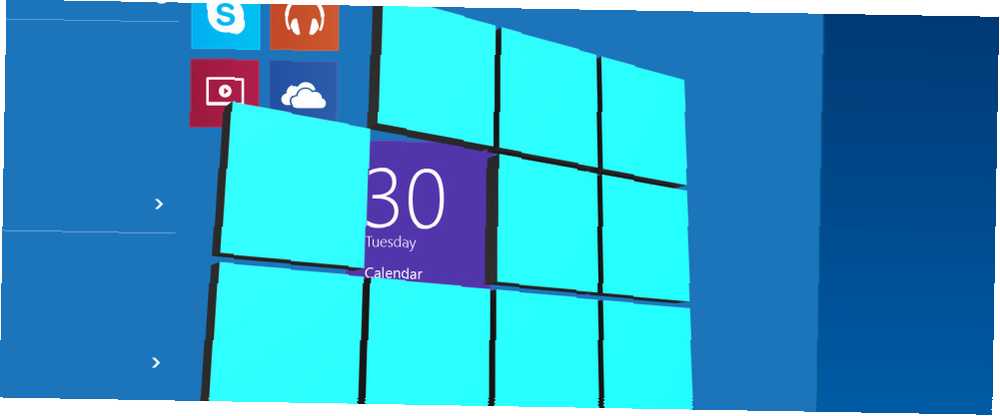
Michael Fisher
0
2282
514
Za Microsoft, Windows 10 je bankomat. S budućim ažuriranjima, više će se aplikacija unaprijed instalirati i promovirati u izborniku Start.
Jedno od problema koje imamo sa sustavom Windows 10 jest uklanjanje izbora 7 načina da privremeno isključi Windows Update u sustavu Windows 10 7 načina da privremeno isključi Windows Update u sustavu Windows 10 Windows Update čuva vaš sustav zakrpljen i siguran. U sustavu Windows 10 naklonili ste se Microsoftovom rasporedu, osim ako ne znate skrivene postavke i podešavanja. Dakle, držite Windows Update pod nadzorom. , Budući da se pojavljuju vijesti o obljetnici koja treba stići u srpnju, Windows Store kako mrtve aplikacije utapaju Windows Store Kako mrtve aplikacije utapaju Windows Store Mrtve aplikacije nalaze se posvuda u Windows Storeu. Zašto su aplikacije napuštene, kako to utječe na korisnike i kako bi Microsoft mogao riješiti ovu dilemu? Analiziramo tužno stanje Windows Store-a. aplikacije postaju sve veća briga. Microsoft planira promovirati više aplikacija u izborniku Start, od kojih su neke automatski instalirane prilikom ažuriranja sustava Windows 10.
Ovdje ćemo vam pokazati kako možete povratiti prostor na disku i ukloniti Windows Store aplikacije koje su unaprijed instalirane sa sustavom Windows 10 ili su dodane s prisilnim ažuriranjem sustava Windows prednosti i nedostatke prisilnih nadogradnji u sustavu Windows 10 prednosti i nedostatke prisilnih nadogradnji u Ažuriranja za Windows 10 promijenit će se u sustavu Windows 10. Sada možete odabrati i odabrati. Windows 10 će vas, međutim, prisiliti na ažuriranja. Ima prednosti, poput poboljšane sigurnosti, ali može poći i po zlu. Što je više… .
Što je posao s aplikacijama Windows Store?
Trenutačna verzija sustava Windows 10, novembarski ažurirani Insajvni pregled ažuriranja sustava Windows 10 Fall Insaj pregled ažuriranja sustava Windows 10 Fall Ažuriranje sustava Windows 10 Fall sadrži mnoga manja poboljšanja, nekoliko ažuriranja značajki i gomilu novih postavki. Pokazujemo vam što možete očekivati i koje zadane postavke možda želite prilagoditi. , dolazi s 17 unaprijed instaliranih Microsoftovih aplikacija, uključujući 3D Builder, fotografije i poštu. Povrh toga, pet aplikacija promovira se u izborniku Start: Candy Crush, Flipbook, Minecraft, Photoshop Express i Twitter. Tri promovirane aplikacije samo se duboko povezuju s Windows Storeom, dok dvije druge, najpoznatije Candy Crush Ovdje je 5 dosadnih značajki Windowsa Nikome nije potrebno Ovdje je 5 dosadnih značajki Windowsa Nitko ne treba Windows je u osnovi, ali neke su značajke gotove vrh. Rado ćemo ih vidjeti uklonjene. Koje biste značajke sustava Windows željeli riješiti? , dođite unaprijed instalirani.
Možete li pronaći te aplikacije na Windows 10 izborniku? Usporedite sa slikom ispod.
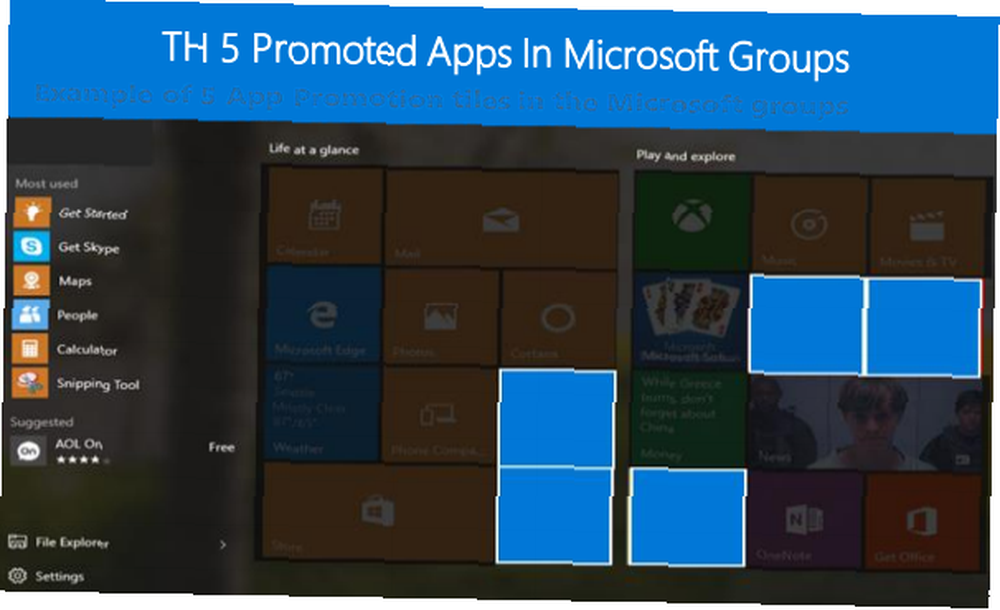
U nadolazećem ažuriranju Windows 10-godišnjice Ažuriranje Windows 10-godišnjice dospijeće u srpnju i to su njegove najbolje karakteristike Ažuriranje Windows 10-godišnjice u srpnju i to su njegove najbolje značajke Svidjet će vam se 10-godišnja nadogradnja Windows 10! Druga velika nadogradnja na Windows 10 od njegovog lansiranja u srpnju 2015. očekuje se ovog ljeta. Ovdje ćemo istaknuti najuzbudljivije značajke. , Microsoft će smanjiti statičke aplikacije na desetak, ali će se broj promoviranih aplikacija udvostručiti na deset.
Prema programu za proizvodnju i implementaciju godišnjice ažuriranja (PDF), Microsoftov cilj s promoviranim aplikacijama je “predstaviti korisnike i izlagati ih u Windows Store,” tako da “korisnici mogu otkriti i angažirati se s visokokvalitetnim i lokalno relevantnim aplikacijama.” Donja slika pokazuje kako bi to moglo izgledati.
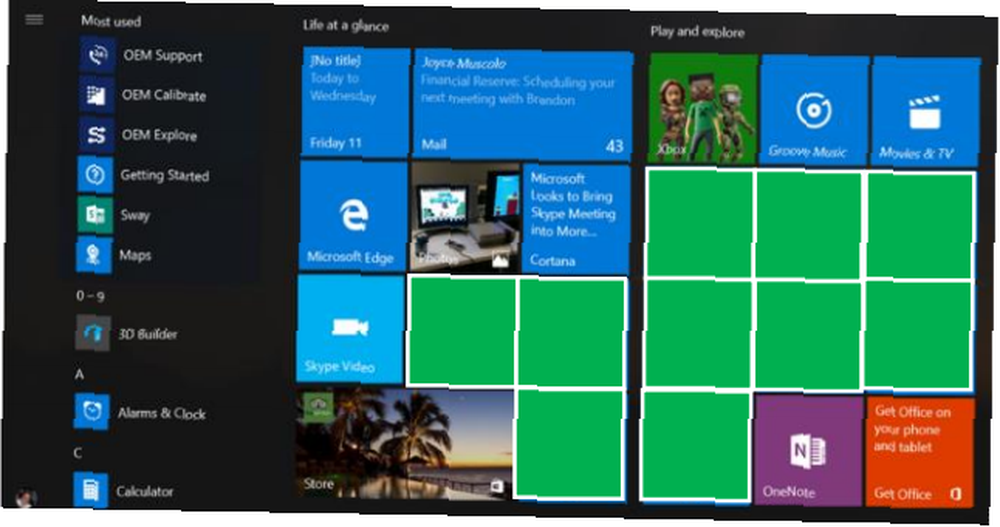
Korištenjem više prostora u izborniku Start 6 Alati za podešavanje Windows 10 izbornika Start 6 Alati za podešavanje izbornika Windows 10 Start Izbornik Start 10 Windows kombinira najbolje značajke sustava Windows 7 sa pločicama uživo 8. Ako biste željeli drugačiji izgled i čeznete za velikim remontom, evo alata koji će vam trebati. da bi promovirali aplikacije, manje će se aplikacija morati unaprijed instalirati. Micoroftova logika koja stoji iza toga je da štedi prostor na disku i pojednostavljuje sveukupnu kompleksnost i održavanje sustava Windows 10. Što ako nikad ne želite vidjeti te aplikacije?
3 načina na koje možete riješiti unaprijed instalirane aplikacije
Možete ručno ukloniti svaku promotivnu pločicu ili unaprijed instaliranu aplikaciju. Desnom tipkom miša kliknite odgovarajuću pločicu ili unos u izborniku Start i odaberite Uninstall.
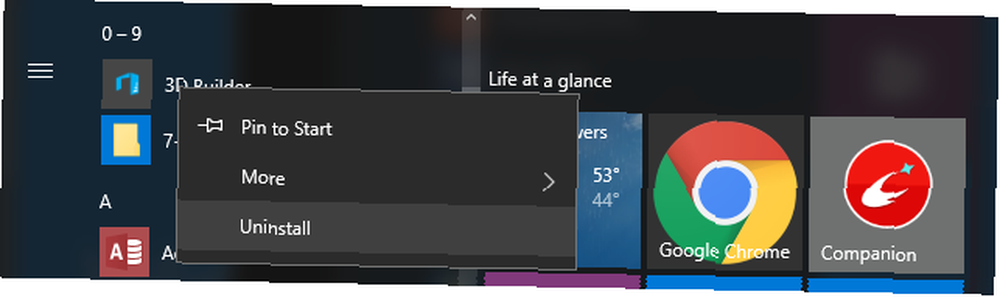
Pokušajte to učiniti za više od 20 aplikacija. Ovdje smo da vam predstavimo prikladnija rješenja.
1. Pročišćavanje unaprijed instaliranih aplikacija s programom 10AppsManager ili Windows 10 App Remover
10AppsManager (programer: Windows Club) gotovo je identičan programu za uklanjanje aplikacija za Windows 10 (programer: Jonah McPartlin), a nismo sigurni koji je na prvom mjestu. Obje imaju po 23 aplikacije, uključujući Windows Store, a nedostaju već spomenute promovirane aplikacije. Oba alata su prenosivi izvršni programi, što znači da ih možete pokrenuti s USB flash pogona ako želite.
Navedene aplikacije možete brzo očistiti s dva klika.
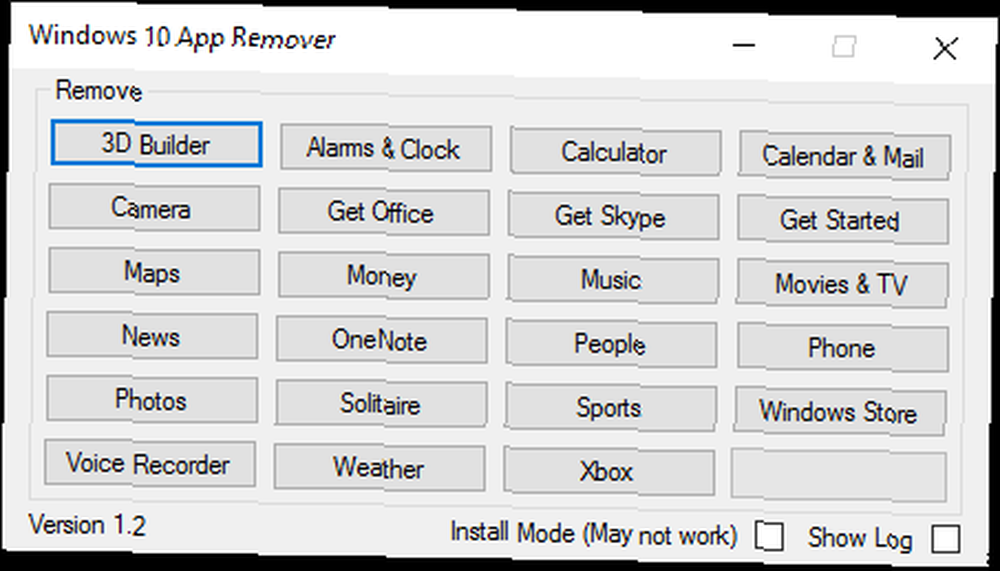
Odaberite aplikaciju koju želite deinstalirati, potvrdite da je zaista želite ukloniti i uslužni program će dobiti pravo na nju.
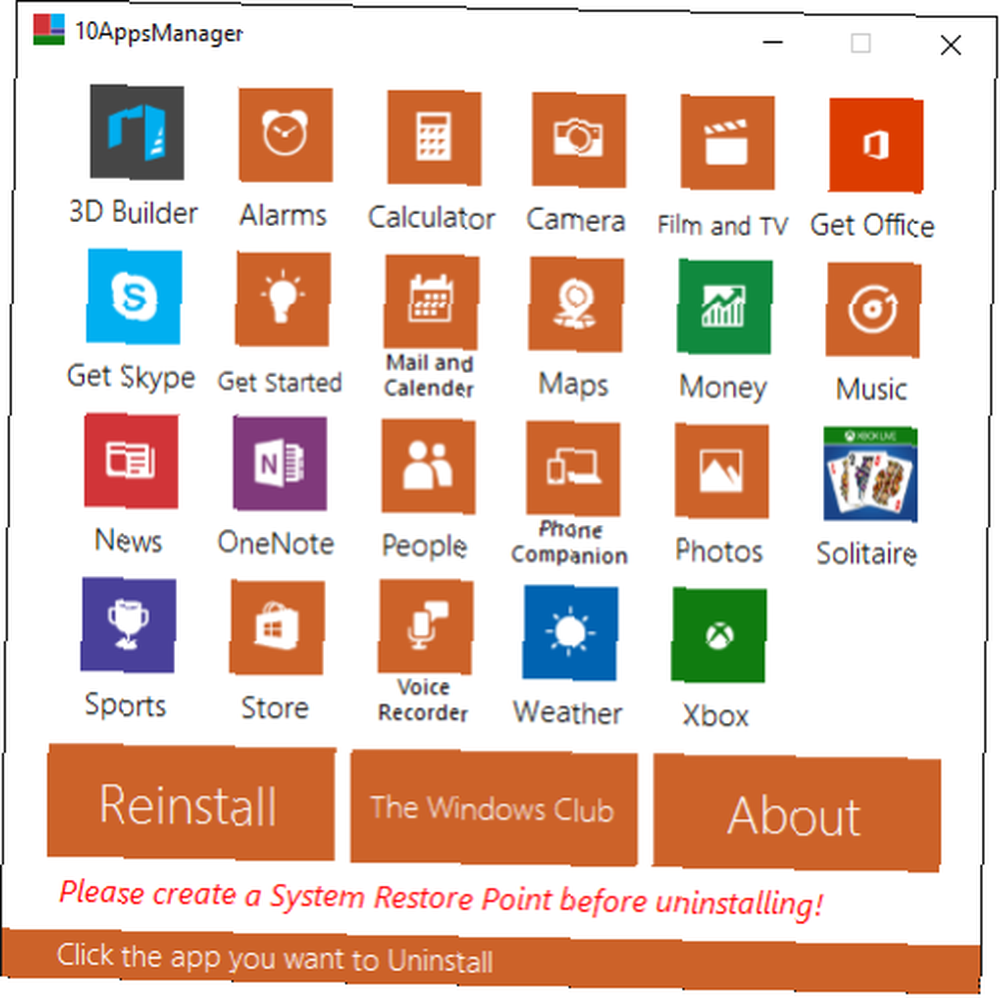
Nažalost, niti jedna aplikacija ne pokazuje koju ste aplikaciju već uklonili. 10AppsManager, međutim, daje upute kako to učiniti Ponovna instalacija aplikaciju preko odgovarajućeg gumba.
Bilješka: Programeri preporučuju stvaranje točke vraćanja sustava Kako tovarnički resetirati Windows 10 ili upotrijebiti vraćanje sustava Kako tovarnički resetirati Windows 10 ili upotrijebiti vraćanje sustava Saznajte kako Vraćanje sustava i vraćanje na tvorničke postavke mogu vam pomoći u preživljavanju bilo kakvih katastrofa sustava Windows 10 i oporaviti sustav. prije nego što nastavite s deinstaliranjem bilo koje aplikacije. To će vam omogućiti da se vratite na radnu verziju sustava Windows u slučaju da nešto pođe po zlu.
2. Uklonite unaprijed instalirane aplikacije s programom Windows X App Remover
Windows X App Remover je malo praktičniji jer možete odabrati više aplikacija i ukloniti ih odjednom. Također prepoznaje mnogo više aplikacija - u mom slučaju 63 instalirane aplikacije pod Trenutnim korisnikom i 32 jezgrene aplikacije na Lokalnom stroju - i može uređivati montirane Windows slike.
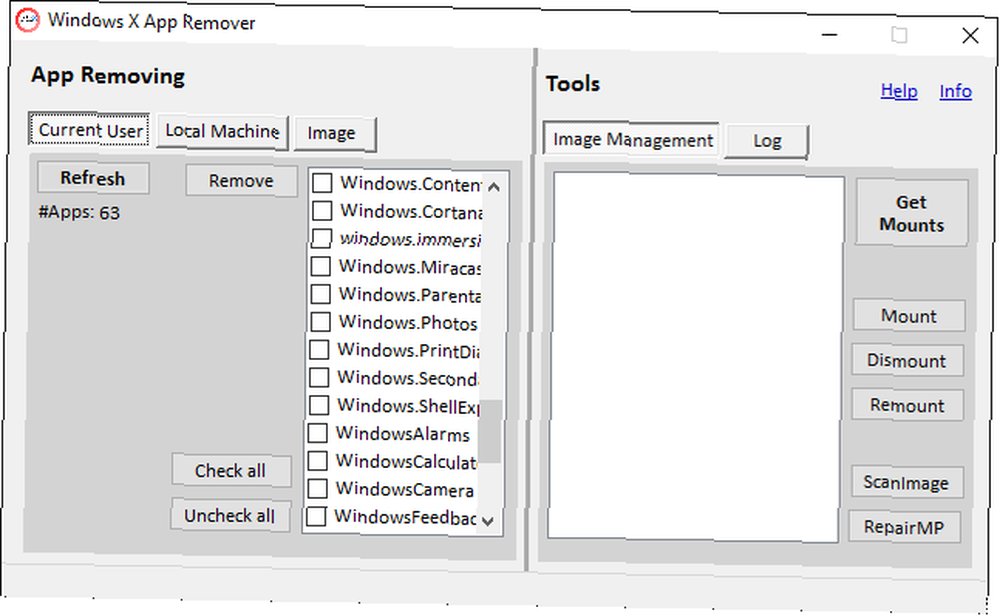
Otkrićete da se neke aplikacije, uključujući Windows Store ili Windows Feedback, ne mogu ukloniti iako se prikazuju na popisima.
Shvatite da uklanjanje aplikacija iz Lokalni stroj popis znači da se neće instalirati kada stvorite novog korisnika. U suštini uređujete instalacijske datoteke sustava Windows, što znači da te promjene neće utjecati na postojeće korisnike!
Bilješka: U osnovi, alati iznad osnovnih skrivenih naredbi koji deinstaliraju Windows 10 aplikacije s manje zastrašujućim korisničkim sučeljem. Prethodno smo objasnili kako ukloniti protuupalni softver iz sustava Windows 10 Kako lako ukloniti protuupalni softver iz sustava Windows 10 Kako lako ukloniti protuupalni softver iz sustava Windows 10 Windows 10 dolazi sa vlastitim setom unaprijed instaliranih aplikacija. Pogledajmo metode pomoću kojih možete ukloniti softversku opremu na računalu i skinuti sistem Windows 10. i ručno deinstalirati unaprijed instalirane aplikacije. 3 Pametne funkcije PowerShell nakon nadogradnje na Windows 10 3 Funkcije pametne PowerShell nakon nadogradnje na Windows 10 Windows 10 donosi nam novi PowerShell, u osnovi naredbeni redak na steroidima. Ovaj članak prikazuje vam kako učiniti PowerShell-om drugačije nemoguće. I lakše je nego što mislite! pomoću naredbenog retka sustava Windows 10 PowerShell u odnosu na Windows PowerShell: U čemu je razlika? Komandni redak i Windows PowerShell: Kakva je razlika? Korisnici sustava Windows mogu se koristiti bez upotrebe naredbenog retka ili PowerShell-a. Ali s Windowsom 10 i novim funkcijama iza ugla, možda je došlo vrijeme koje smo naučili. .
3. Isključite Microsoftovo korisničko iskustvo putem pravila grupe
Promovirane aplikacije isporučuju se putem značajke Windows 10 pod nazivom Microsoftovo potrošačko iskustvo. Ova se značajka na nekim strojevima može isključiti. Budući da Windows 10 Home ne nudi pristup grupnim pravilima, ovdje opisana metoda odnosi se samo na Windows 10 Professional, Enterprise i Education.
tisak Windows + R da biste otvorili izbornik Pokreni, uđite gpedit.msc, i udari Unesi pokrenuti Uređivač pravila lokalne grupe. Kreni prema Konfiguracija računala> Administrativni predlošci> Komponente sustava Windows> Cloud sadržaj, otvorena Isključite Microsoftovo iskustvo potrošača, postavi na Omogućeno, i kliknite u redu da biste spremili promjene.
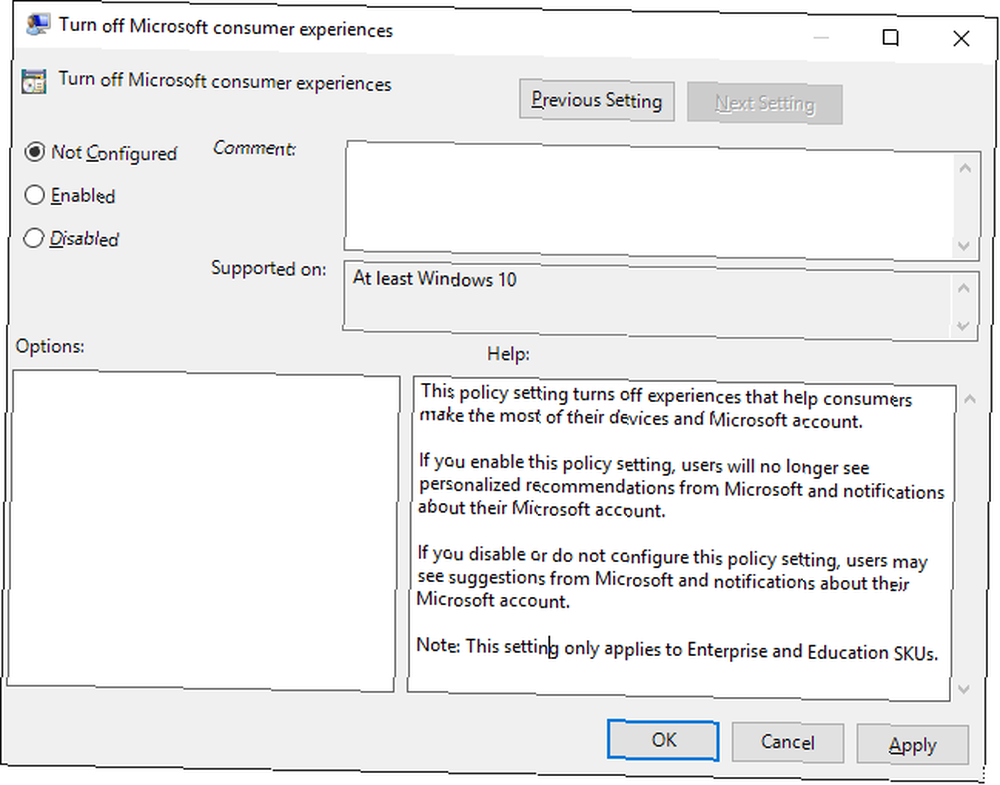
Korisnici za Windows 10 Home moglo bi biti moguće isključiti Microsoftovo korisničko iskustvo koristeći podešavanje registra. Čini se da će ova opcija biti uklonjena iz nadolazećeg Ažuriranja obljetnice. Ako još niste ažurirali Windows 10, i dalje biste trebali moći primijeniti promjenu registra.
Kratko pritisnite Windows + R, Unesi regedit, tisak Unesi, i u Kontrola korisničkih računa odabir prozora Da dopustiti Urednik registra da biste unijeli promjene u svoj sustav. Dođite do ključa registra HKEY_LOCAL_MACHINE \ SOFTWARE \ Policies \ Microsoft \ Windows \ CloudContent, otvorite (ako postoji, prvo stvorite) Dword DisableWindowsConsumerFeatures, postavite vrijednost na 1, i kliknite u redu.
Aplikacije nestaju
Uklanjanje unaprijed instaliranih aplikacija dovoljno je jednostavno. Međutim, Microsoftovo potrošačko iskustvo moglo bi osigurati da ćete u izborniku Start i dalje vidjeti promocije aplikacija. Nejasno je hoće li ova značajka izmijeniti prilagođeni Start meni radi ponovnog uvođenja promotivnih pločica.
Iako se nadamo da će Microsoft poštivati korisnikov izbor da ukloni promotivne pločice Start Menu-a, sumnjamo da će se te pločice ponovno uvući, ako Microsoft postane dovoljno očajan. Što misliš?
Jesu li vas promotivne pločice Start Menu namamile u instaliranje aplikacija za Windows Store? Koje ste unaprijed instalirane aplikacije očistili iz instalacije sustava Windows 10 i zašto? Što smo propustili?











